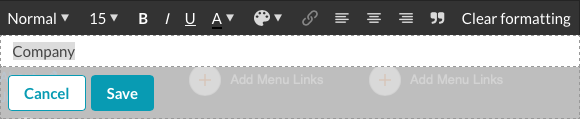ポータルエクスペリエンスページのコンテンツのカスタマイズ
テキスト、画像、リンクなどのオブジェクトを Portal Experience ページに追加して、動画体験をカスタマイズし、ブランド化することができます。
ページへのオブジェクトの追加
サイトエディタを使用して、画像、テキスト、リンクなどのオブジェクトをページに追加できます。エクスペリエンスを編集することから始めて、次にクリックしますページ左側のナビゲーションで。ページテンプレートにはプラスアイコンが表示されます(![]() )ページに追加できるオブジェクトを示します。プラスアイコンの上にカーソルを置き、クリックして適切なオブジェクトを追加します。
)ページに追加できるオブジェクトを示します。プラスアイコンの上にカーソルを置き、クリックして適切なオブジェクトを追加します。
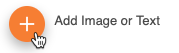
ページテンプレートには、テンプレートの一部であるテキストオブジェクトを含めることもできます。それらの上にカーソルを置くと、 [編集 ] ボタンが表示されます。オブジェクトまたは [ 編集 ] ボタンをクリックして、オブジェクトを編集します。

追加または編集できるオブジェクトは、エクスペリエンスの初回作成時に選択されたテンプレートに基づきます。
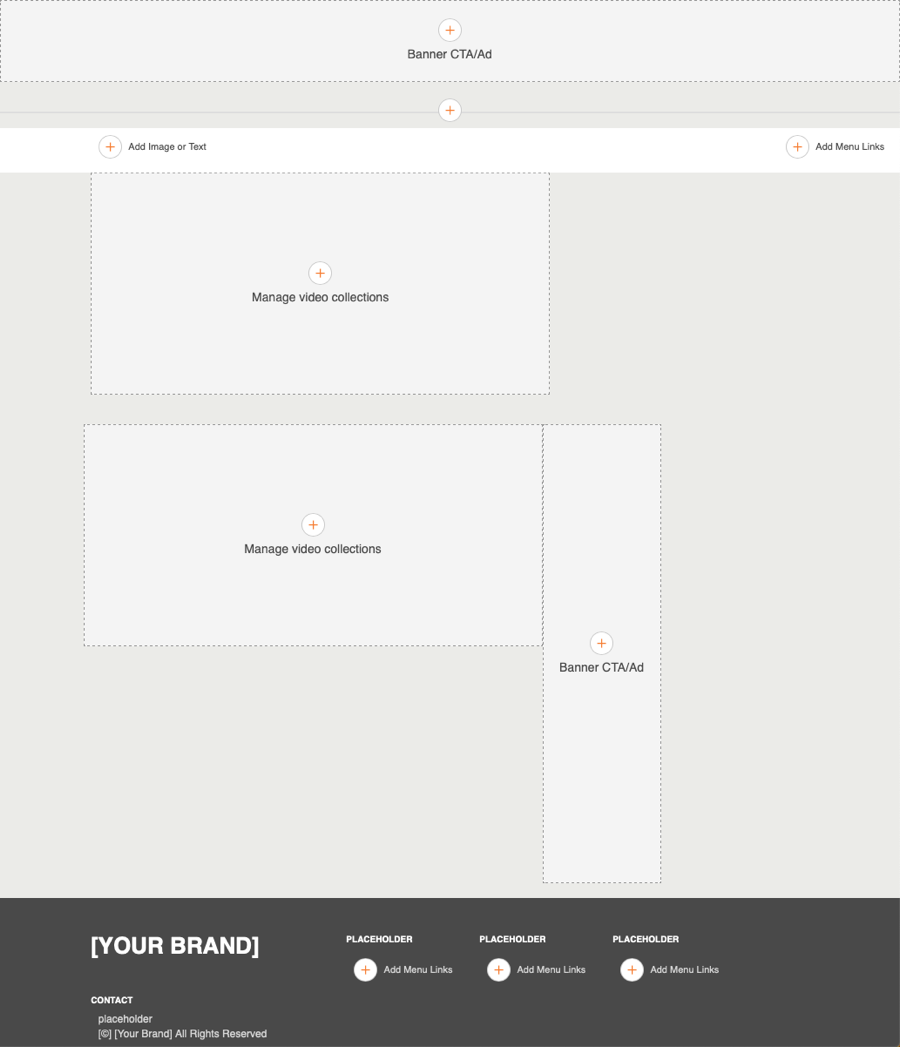
ページにテキストを追加する
テキストは、いくつかの異なる方法でページに追加できます。
- +画像またはテキストを追加リンクをクリックする
- ページ上のテキストプレースホルダのいずれかをクリックすることにより
+画像またはテキストを追加リンクをクリックしてテキストを追加します。
+画像またはテキストを追加リンクをクリックしてページにテキストを追加するには:
- クリック
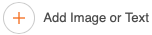 。
。 - テキストを入力します。書式設定バーを使用して、テキストの書式を設定できます。終了後、[Save]をクリックします。
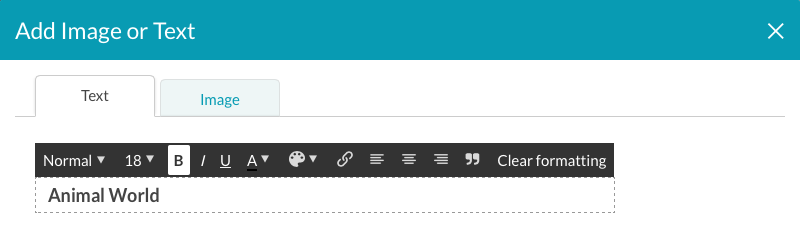
テキストプレースホルダーをクリックしてテキストを追加する
ページには、テンプレートの一部として、多数のテキストオブジェクトを含めることができます。テキストオブジェクトをクリックして編集します。
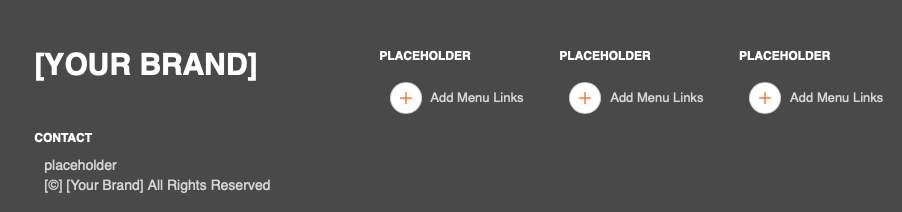
テキストを追加するには、次の手順を行います。
- プレースホルダオブジェクトの 1 つをクリックします。
- テキストを入力して[Save]をクリックします。
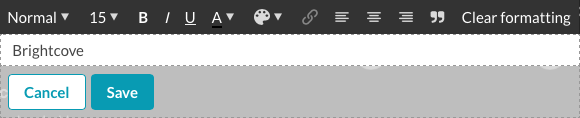
ページヘッダーに画像を追加する
画像は、テンプレートに基づいてサイズが変更されます(拡大されることはありません)。画像アップローダーは、画像が使用されている場所に応じて、推奨画像サイズが表示される場合があります。JPEG、PNG、GIF 画像がサポートされています。ページヘッダーに画像を追加するには、次の手順を行います。
- クリック
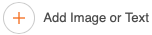 。
。 - [ イメージ ] タブをクリックします。画像ブラウザダイアログが開きます。
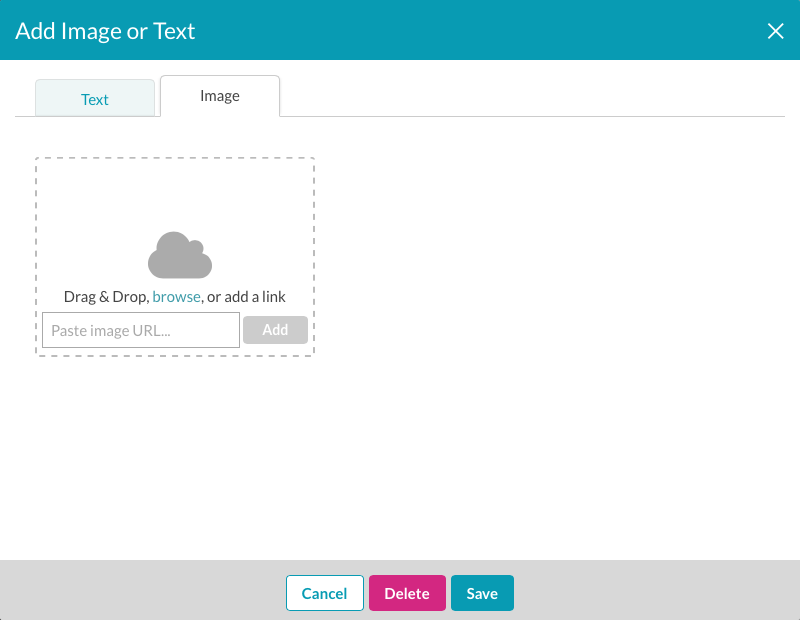
- [ 参照 ] をクリックし、ファイルシステムからイメージを参照して選択します。クリック保存するそれが終わったら。
ページヘッダーへのナビゲーションリンクの追加
ナビゲーションリンクはページの上部に追加でき、ユーザーはサイトの他の部分に移動できます。ページにナビゲーション・リンクを追加するには、次の手順に従います。
- ページヘッダーの [ +メニューリンクを追加] をクリックします。
- テキストとリンクを入力します。リンクを新しいブラウザウィンドウで開く場合は、[新しいウィンドウ] をオンにします。終了後、[Save]をクリックします。
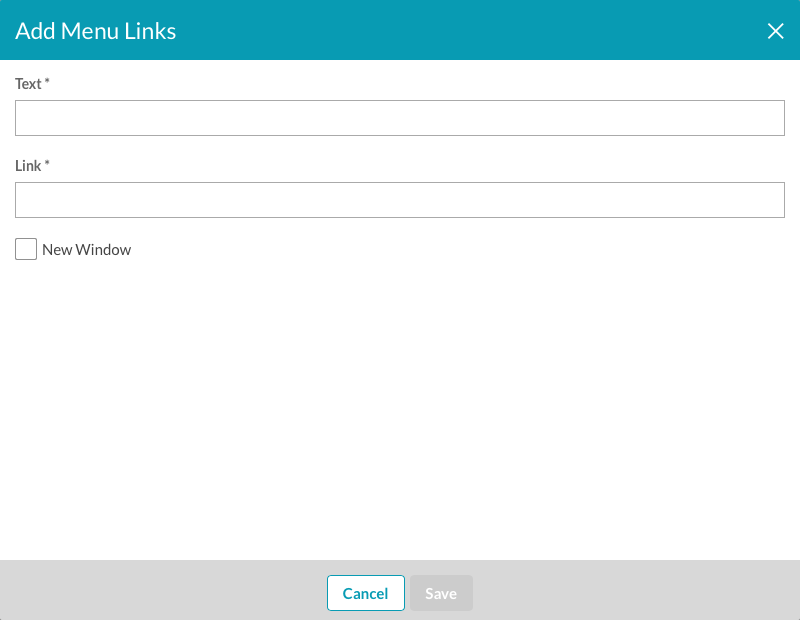
追加のナビゲーションリンクを入力するには、[+ADD LINK]をクリックします。リンクを編集するには、リンクをクリックします。
ページフッターへのナビゲーションリンクの追加
ページフッターにナビゲーションリンクを追加することもできます。これは、タイトルと下のリンクの一連のリンクを持っている場合に便利です。例は次のとおりです。

ページフッターナビゲーションオブジェクトは、タイトルの PLACEHOLDA と、関連するリンクの [ +メニューリンクを追加] という 2 つの部分で構成されています。

ページフッターにナビゲーションリンクを追加するには:
- [ プレースホルダ] をクリックし、ヘッダーの値を入力し、[ 保存] をクリックします。
- クリック+メニューリンクを追加と入力します文章、リンク URLとリストの順序。リンクの順序を指定することもできます。それには、リンクの作成時[List Order]値を設定します。
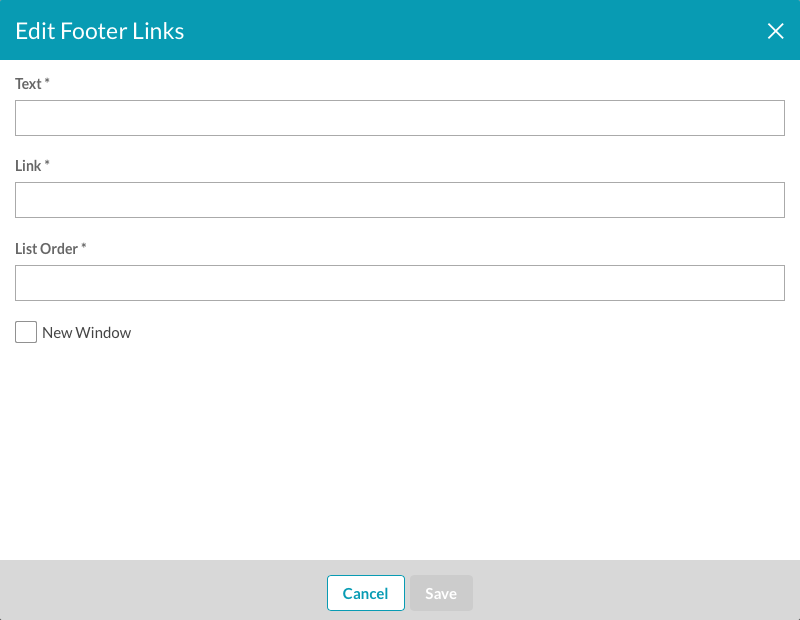
[ + メニューリンクの追加] をクリックすると、追加のナビゲーションリンクを入力できます。
ページからのオブジェクトの削除
テキスト、画像、リンクは、いくつかの異なる方法でページから削除することができます。
ページヘッダーからテキストまたは画像を削除するには
- オブジェクトにカーソルを合わせ、削除アイコンをクリックします。
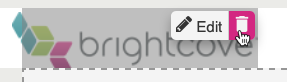
ページヘッダーからナビゲーションリンクを削除する
- ナビゲーションヘッダーのリンクをクリックします。
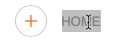
- [削除]をクリックします。
ページフッターからナビゲーションリンクを削除するには
- ページフッターのリンクをクリックします。
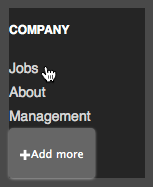
- [削除]をクリックします。
ページフッターからタイトルを削除するには
- ページフッターのタイトルをクリックします。
- タイトルテキストを消去して[Save]をクリックします。